Cara Mengubah Komputer Riba Lama menjadi Chromebook
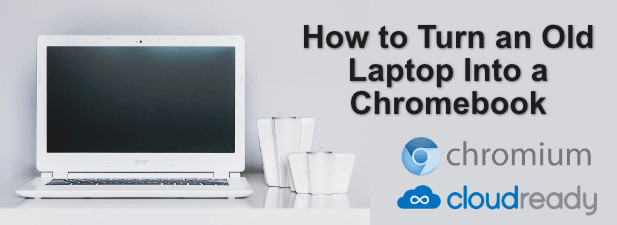
- 4995
- 952
- Noah Torp
PC dan komputer riba baru dikeluarkan secara teratur, tetapi itu tidak semestinya bermakna anda perlu tergesa -gesa untuk menaik taraf model terkini. Komputer yang lebih tua masih mempunyai kuasa yang diperlukan untuk melaksanakan sebahagian besar tugas pejabat biasa sehari-hari yang kebanyakan pengguna akan cari, walaupun mereka tidak sesuai untuk permainan PC terkini.
Sekiranya Windows kelihatan agak perlahan pada komputer riba anda, anda boleh berfikir tentang beralih ke distro Linux dengan penggunaan sumber yang lebih ringan. Tetapi jika anda pengguna Google, ada pilihan yang lebih baik: Chromebook. Anda boleh membeli Chromebook baru, tetapi ada cara anda boleh mengubah komputer riba lama menjadi Chromebook secara percuma. Inilah yang perlu anda lakukan.
Isi kandungan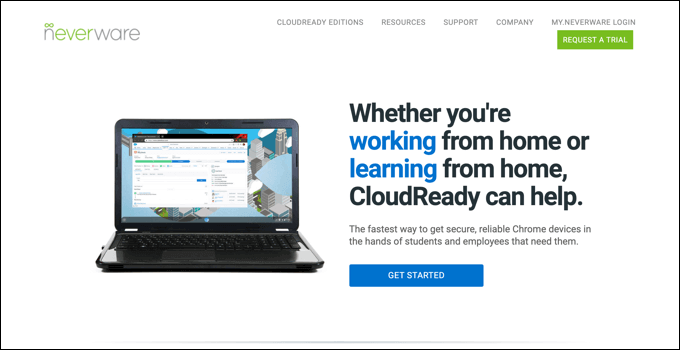
Untuk memasang Chromiumos, anda boleh menggunakan projek yang dipanggil CloudReady. Ini menawarkan pengalaman Chromiumos, tetapi dengan ciri tambahan dan penambahbaikan untuk membantu anda menjalankan perisian pada peranti lama. Walaupun versi percuma tersedia, anda boleh membayar tambahan untuk sokongan teknologi jika anda berada dalam perniagaan, pendidikan, atau tetapan bukan keuntungan.
Cloudready mempunyai senarai model yang disahkan untuk peranti yang tahu berfungsi dengan baik, tetapi anda harus dapat memasang CloudReady pada peranti lain, selagi anda mempunyai minimum 2GB RAM dan 16GB penyimpanan yang tersedia. Peranti yang dihasilkan sebelum tahun 2007 juga tidak disyorkan.
Anda juga memerlukan pemacu kilat USB 8GB (atau lebih besar) untuk digunakan untuk pemasangan. Pemacu Sandisk -Pemacu tidak disokong tidak disokong, bagaimanapun, disebabkan oleh beberapa masalah ketidakserasian yang boleh menyebabkan pemasangan gagal.
Pastikan anda membuat sandaran komputer riba lama anda terlebih dahulu sebelum anda mula memasang CloudReady, kerana cakera keras akan dihapuskan semasa proses pemasangan.
Membuat pemacu usb pemasangan awanready
Untuk menjadikan komputer riba menjadi Chromebook menggunakan CloudReady, anda perlu memuat turun fail pemasangan terlebih dahulu. Anda boleh melakukan ini secara automatik menggunakan pembuat USB CloudReady, yang akan memuat turun fail yang anda perlukan dan secara automatik menghidupkan pemacu kilat USB ke dalam pemasang CloudReady untuk komputer riba anda.
Sebagai alternatif, anda boleh memuat turun fail imej CloudReady dan flashnya ke pemacu kilat USB anda menggunakan sambungan utiliti pemulihan Chromebook untuk Google Chrome. Kebanyakan pengguna akan merasa lebih mudah menggunakan pembuat USB CloudReady, tetapi jika anda pengguna Mac atau Linux, anda boleh menggunakan kaedah sambungan Chrome.
- Untuk menggunakan pembuat USB CloudReady, klik Muat turun USB Maker butang di halaman pemasangan CloudReady. Setelah dimuat turun, buka aplikasi untuk memulakan proses pemasangan.
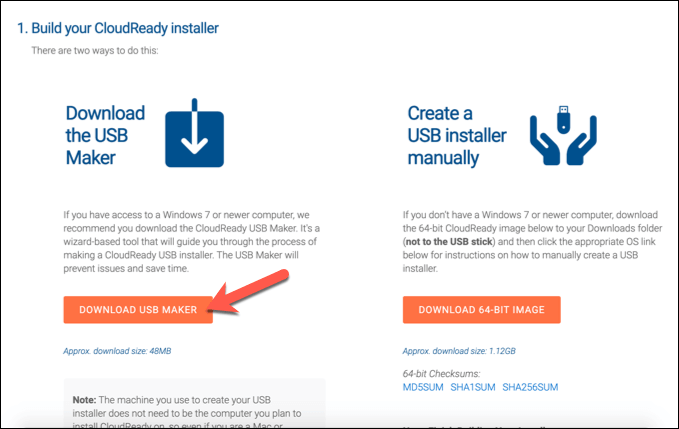
- Di dalam CloudReady USB Maker tetingkap, anda akan dimaklumkan mengenai keperluan minimum (pemacu 8GB atau lebih besar). Masukkan pemacu USB anda pada ketika ini, kemudian pilih Seterusnya bersambung.
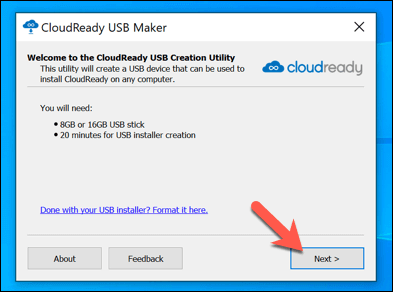
- Pilih pemacu kilat USB yang dimasukkan ke dalam menu seterusnya, kemudian pilih Seterusnya.
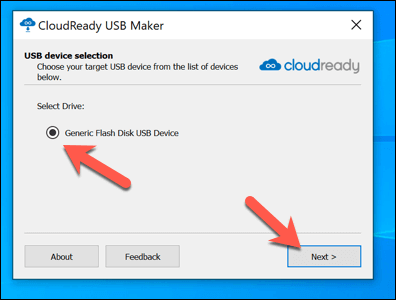
- Pembuat USB CloudReady akan mula memuat turun fail pemasangan. Ini akan mengambil sedikit masa untuk diselesaikan, bergantung pada kelajuan sambungan internet anda. Setelah ini selesai, pemasang akan mula menghapuskan dan memancarkan pemacu USB untuk membuat pemasang.
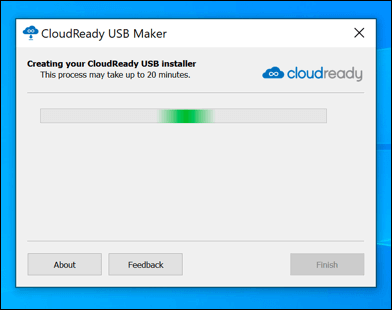
- Setelah proses membuat pemasang selesai, tekan Selesai. Anda perlu mengeluarkan pemacu kilat USB anda dengan selamat, kemudian masukkannya ke komputer riba lama anda untuk mula memasang CloudReady dan membuat Chromebook baru dalam proses.
Memasang CloudReady pada komputer riba lama
Apabila anda menyambungkan pemacu kilat USB anda ke komputer riba lama anda, anda perlu pastikan untuk menukar pesanan boot dalam bios anda supaya pemacu kilat USB anda dipilih terlebih dahulu. Sebaik sahaja, anda sudah bersedia untuk memulakan pemasangan.
- Sekiranya pemacu USB dilancarkan dengan betul, anda harus melihat logo CloudReady semasa boot komputer riba anda. Pilih Mari pergi Untuk memulakan pemasangan.
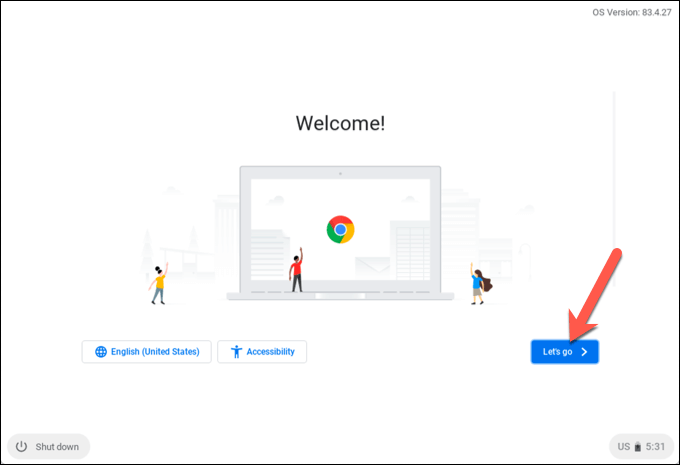
- Di peringkat seterusnya, sahkan tetapan rangkaian anda. Sekiranya anda menyambung ke rangkaian tanpa wayar, lakukan ini sekarang dengan mengklik rangkaian WiFi anda dan memberikan kata laluan yang betul, maka pilih Seterusnya bersambung.
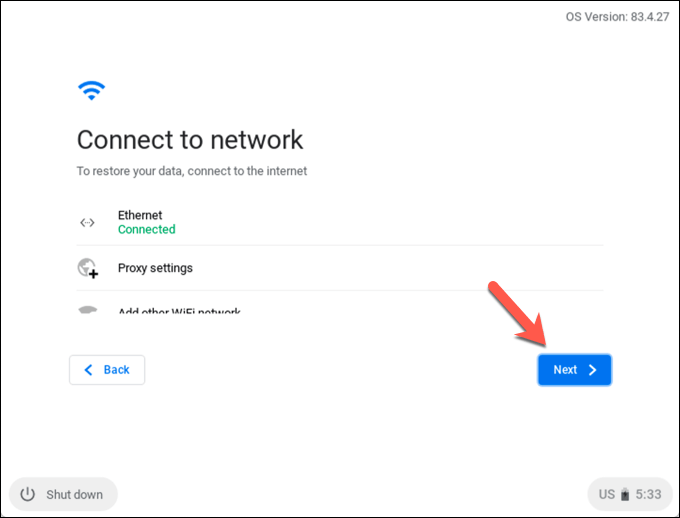
- CloudReady akan meminta anda jika anda ingin menerima pengumpulan data tanpa nama untuk membantu meningkatkan perkhidmatan. Membolehkan atau melumpuhkan Hantar Metrik untuk Meningkatkan CloudReady kotak semak, kemudian pilih Seterusnya.
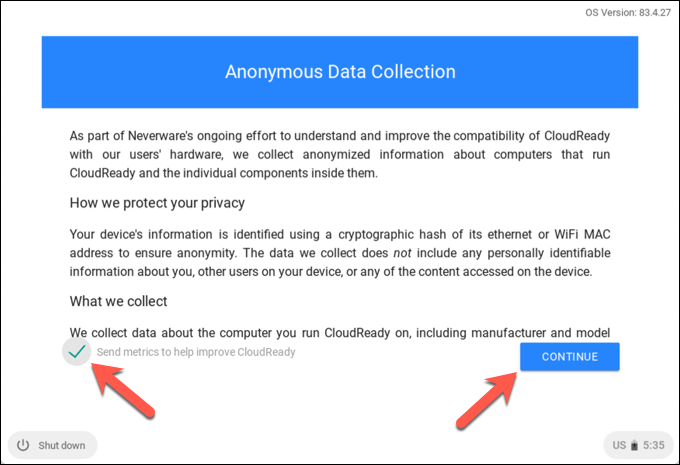
- Di peringkat akhir, anda perlu log masuk menggunakan akaun Google anda. Sediakan nama pengguna dan kata laluan anda di sini untuk log masuk.
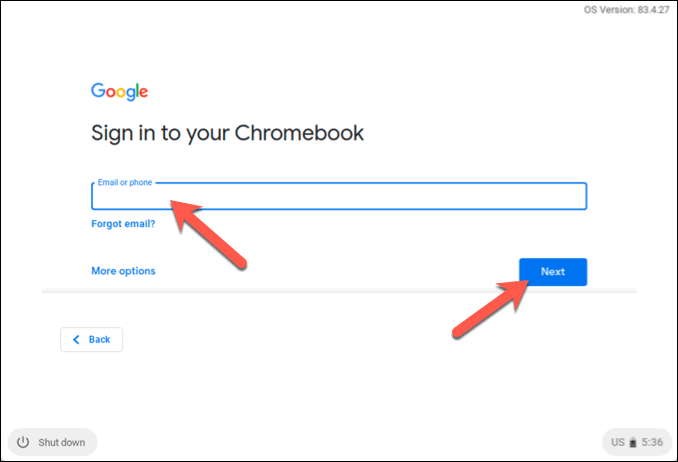
- CloudReady akan mengambil masa beberapa saat untuk menyelesaikan pemasangan dan menyediakan proses setelah anda masuk. Pilih Bermula Untuk mula menggunakan Chromebook CloudReady berkuasa baru anda setelah ini selesai.
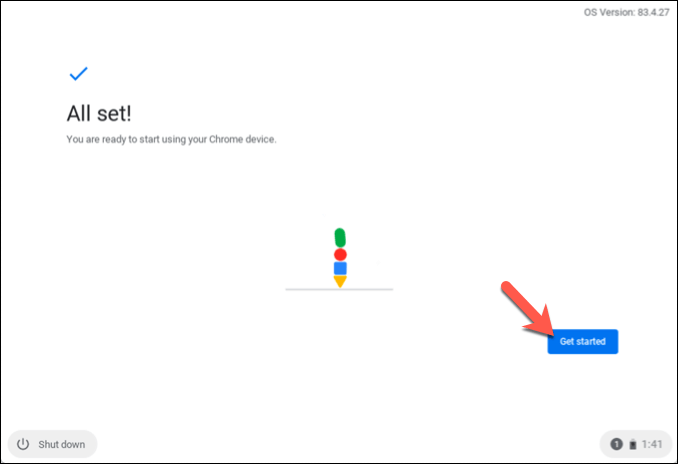
Menggunakan Chromebook CloudReady
Anda akan bebas menggunakan CloudReady sebaik sahaja pemasangan selesai. Sekiranya anda sudah menggunakan Google Chrome, maka sambungan, penanda halaman, dan tetapan lain anda akan diselaraskan ke CloudReady untuk anda gunakan tanpa sebarang tambahan.
Selain daripada kekurangan sokongan aplikasi Android dan beberapa ciri media proprietari yang hilang, Chromebook CloudReady anda akan berfungsi sama seperti mana -mana Chromebook lain, berpusat di sekitar aplikasi web dan penyemak imbas web anda.
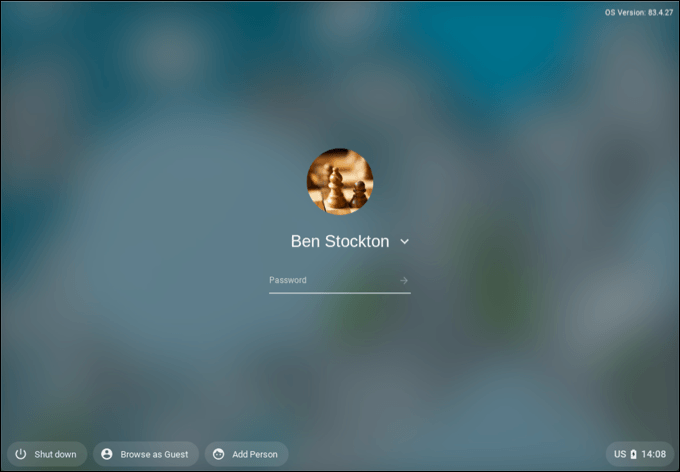
Banyak aplikasi yang boleh anda gunakan di CloudReady adalah berasaskan Google. Contohnya, anda boleh segera mengakses Google Drive, serta suite aplikasi produktiviti Google.
Walaupun CloudReady tidak termasuk Google Chrome, ia termasuk penyemak imbas kromium sumber terbuka yang mana Chrome berdasarkan. Jika anda ingin menggunakan perkhidmatan lain, anda boleh mengaksesnya secara langsung melalui penyemak imbas Chromium atau dengan memasang sambungan Google Chrome yang sesuai (yang menyokong Chromium).
Sebilangan besar aplikasi akan memerlukan akses internet ke tempat kerja, tetapi yang lain (termasuk Google Docs) akan membolehkan anda bekerja di luar talian, menyegerakkan data apabila anda seterusnya menyambung ke Internet.
Memberi kehidupan baru komputer riba lama dengan CloudReady
Dengan komputer riba lama menggunakan CloudReady, anda boleh menyemak e -mel anda, gunakan Google Docs untuk mendapatkan kerja yang dilakukan, memanfaatkan banyak sambungan Chrome untuk kerja dan keseronokan, dan banyak lagi. Sekiranya anda ingin mencuba sebelum anda memasang, anda boleh memasang Chromeos dalam mesin maya untuk melihat bagaimana CloudReady dibandingkan dengan Chromebook sebenar.
Ada cara lain yang anda boleh menukarkan semula PC lama. Sekiranya anda seorang peminat permainan video, anda boleh berfikir tentang bermain permainan pada perkakasan yang lebih lama. Walaupun, jangan mengharapkan permainan mewah tanpa menggunakan platform streaming permainan seperti GeForce Now. Sekiranya kelajuan adalah masalah, ada juga perkara yang anda boleh cuba mempercepatkan PC lama sebelum anda menggantikannya.
- « Mengapa DWM.exe menyebabkan penggunaan CPU yang tinggi dan bagaimana membetulkannya
- Apakah Editor Dasar Kumpulan Windows 10? »

